CAD想要画一个烟灰缸,该怎么绘制烟灰缸的三维图呢?下面我们就来看看详细的教程。
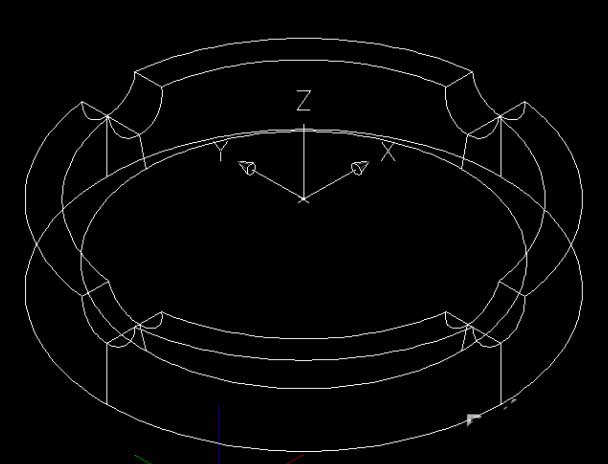
1、打开CAD,新建一个空白文件,然后执行【视图】-【三维视图】-【西南等轴测】。调整好视图。

2、激活圆柱体命令,画一个直径150,高30的圆柱体方式:执行【绘图】-【建模】-【圆柱体】,输入圆心坐标0,0,0,直径150,高度30。

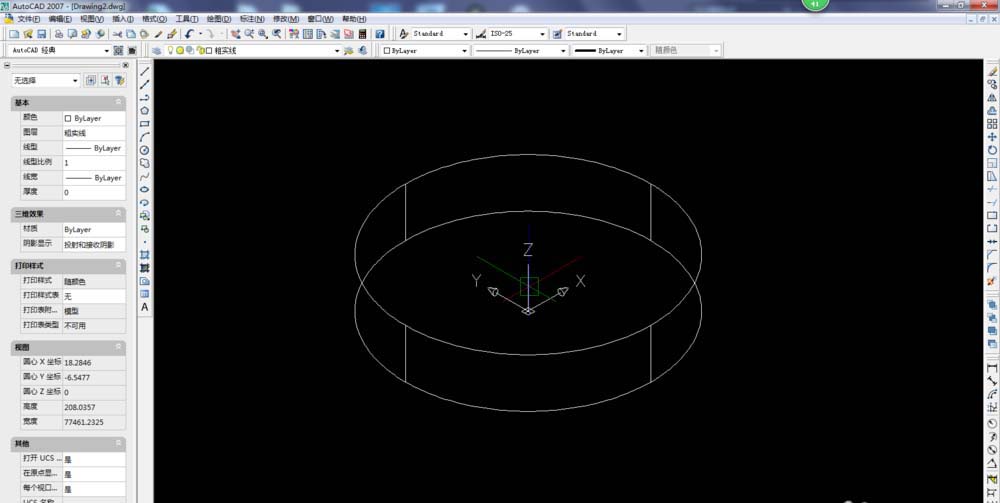
3、将坐标系移动到圆柱体的上表面圆心。方式:输入ucs,回车;输入坐标0,0,30。

4、激活圆锥命令,造一个向下的圆台。
方式:执行【绘图】-【建模】-【圆锥体】,输入坐标0,0,0,底面直径130,顶面直径120,移动鼠标向下拉伸,高度20
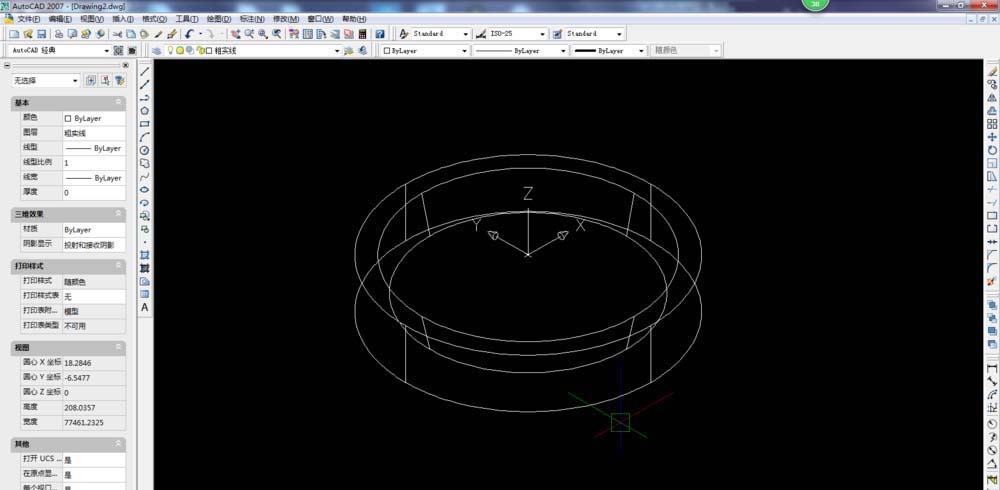
5、激活差集命令,修建圆柱体。
方式:
执行【修改】-【实体编辑】-【差集】;然后先点击圆柱体,回车;再点击圆台,回车。就OK了。
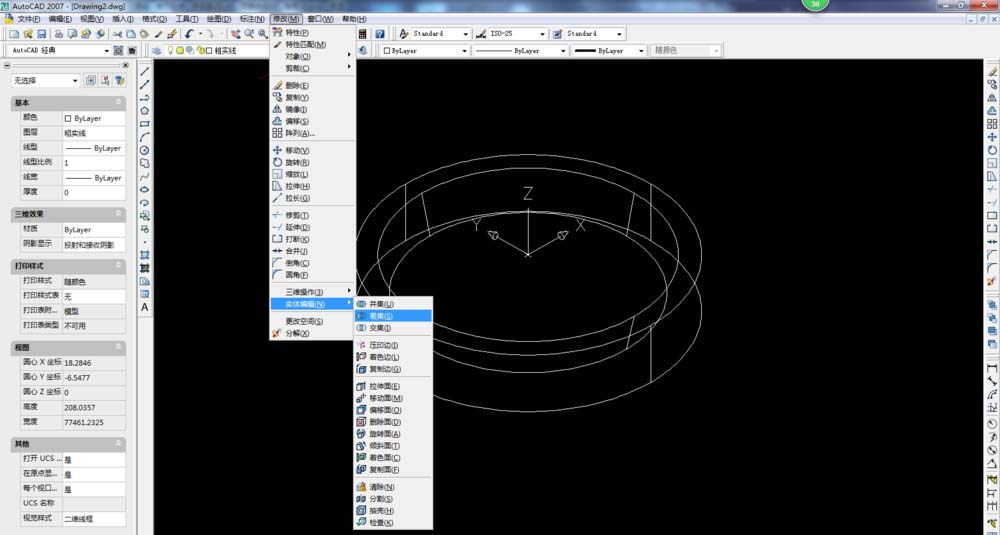
6、将坐标系沿X轴旋转90°,然后插入一个直径20的圆柱体,高度无所谓,只要超过100就OK了。
方式:
UCS,回车;
X,回车;
90,回车;
执行【绘图】-【建模】-【圆柱体】激活圆柱体命令,直径20,高度:移动鼠标使其超过100。
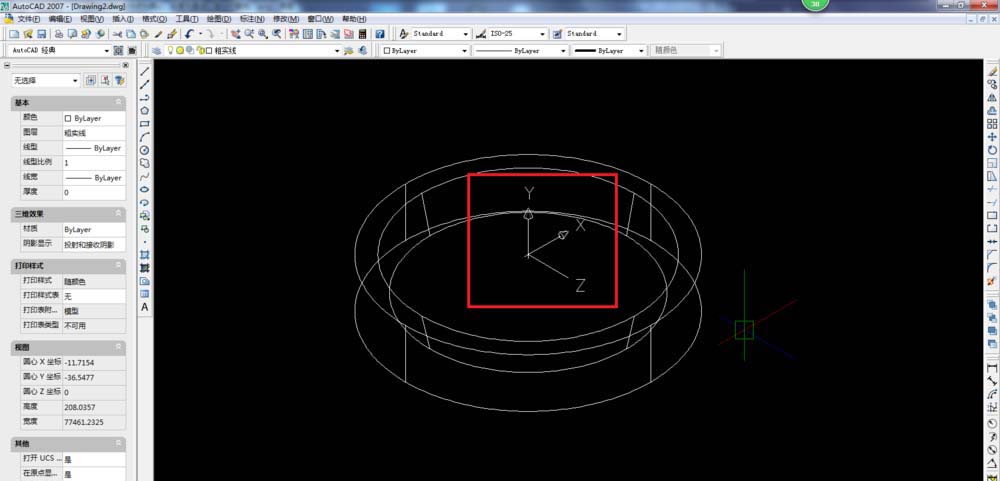
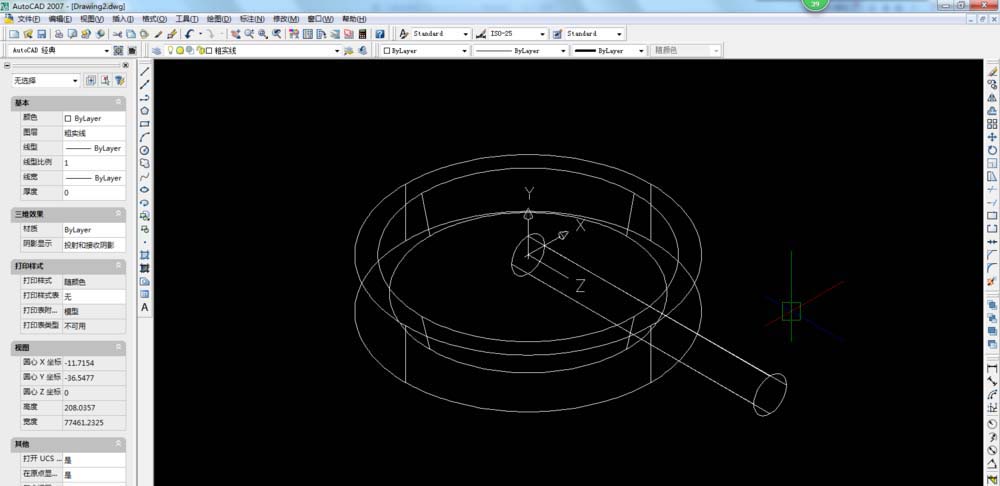
7、将坐标系继续沿着X轴旋转,这次是-90°,然后将刚刚的圆柱体进行环形阵列。(为什么是-90°,你只要联想一下前面的旋转90°就可以知道了,这是为了将Z轴回到原位。)
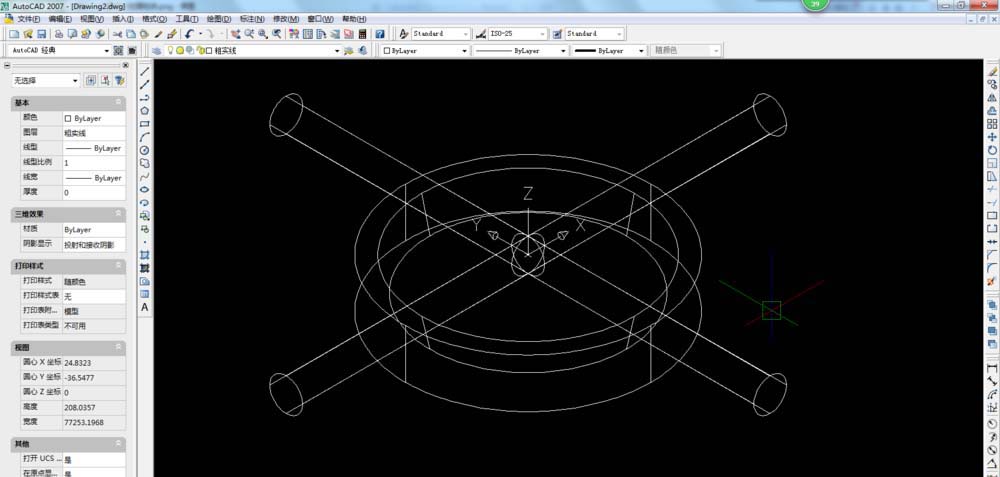
8、执行【修改】-【实体编辑】-【差集】。用同样的方法进行修剪,最后得到下图中的结果。

以上就是cad绘制单位烟灰缸图形的教程,希望大家喜欢,请继续关注规范网。
声明:本站所有文章,如无特殊说明或标注,均为本站原创发布。任何个人或组织,在未征得本站同意时,禁止复制、盗用、采集、发布本站内容到任何网站、书籍等各类媒体平台。如若本站内容侵犯了原著者的合法权益,可联系我们进行处理。
